
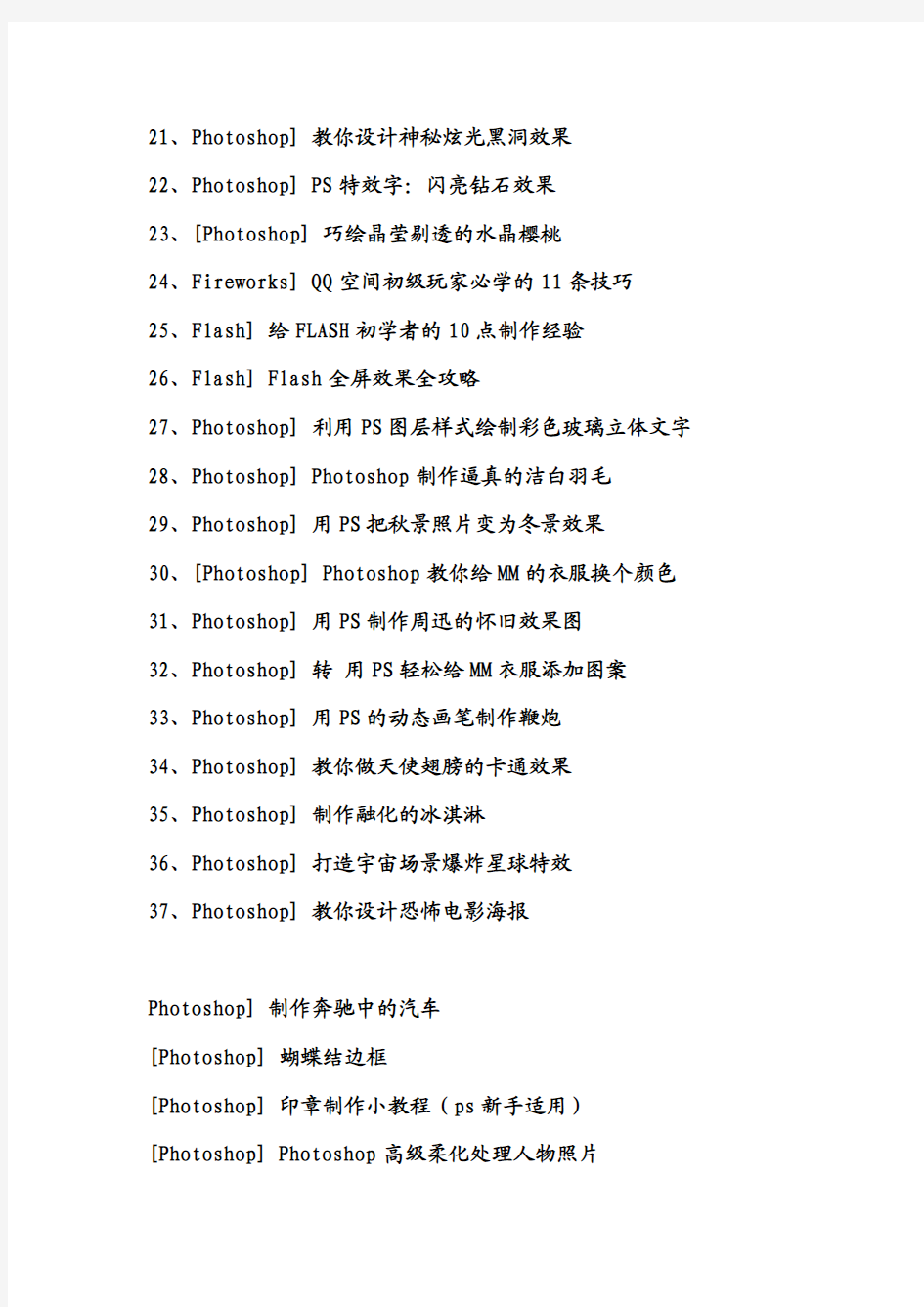
Photoshop经典实例教程
PS经典教程
1、教你打造偏色艺术色调教程
2、〃教你打造偏色艺术色调教程
3、Photoshop┾製造制造另类婚纱照片
4、⒈款粉帥氣de游戲做圖
5、PS(IR)可爱的棒棒糖
6、ps打造唯美色调
7、PS打造超炫人物效果
8、一款比较自然的眨眼教程
9、Photoshop最简易的磨皮法
10、Photoshop] 制作下雨的效果
11、小菱形背景和圆点背景的做法
12、[Photoshop] PS打造淡彩风格的幻眼效果
13、Photoshop] 用Photoshop滤镜打造梦幻艺术效果
14、Photoshop] 巧用PS打造镶满诱人钻石的文字
15、Photoshop] PS制作幽冥火焰
16、Photoshop] 简单的叠影制作方法
17、Photoshop] 制作冬季恋歌浪漫雪景效果
18、Photoshop] 用Photoshop设计另类树皮人体
19、Photoshop] 教你设计绚丽光芒效果
20、Photoshop] 教你设计胶片风情电影海报
21、Photoshop] 教你设计神秘炫光黑洞效果
22、Photoshop] PS特效字:闪亮钻石效果
23、[Photoshop] 巧绘晶莹剔透的水晶樱桃
24、Fireworks] QQ空间初级玩家必学的11条技巧
25、Flash] 给FLASH初学者的10点制作经验
26、Flash] Flash全屏效果全攻略
27、Photoshop] 利用PS图层样式绘制彩色玻璃立体文字
28、Photoshop] Photoshop制作逼真的洁白羽毛
29、Photoshop] 用PS把秋景照片变为冬景效果
30、[Photoshop] Photoshop教你给MM的衣服换个颜色
31、Photoshop] 用PS制作周迅的怀旧效果图
32、Photoshop] 转用PS轻松给MM衣服添加图案
33、Photoshop] 用PS的动态画笔制作鞭炮
34、Photoshop] 教你做天使翅膀的卡通效果
35、Photoshop] 制作融化的冰淇淋
36、Photoshop] 打造宇宙场景爆炸星球特效
37、Photoshop] 教你设计恐怖电影海报
Photoshop] 制作奔驰中的汽车
[Photoshop] 蝴蝶结边框
[Photoshop] 印章制作小教程(ps新手适用)[Photoshop] Photoshop高级柔化处理人物照片
Photoshop] 神奇的Photoshop修图美容--很实用[Photoshop] 简单PS教程--制作面部护肤化妆品Photoshop] ○简单的给黑白照片上色(适合新手)Photoshop] Photoshop用户必知必会的28个快捷键Photoshop] 用马赛克效果处理图片[Photoshop] 可爱歪框框
Photoshop] 打造鬼屋效果教程
Photoshop] 教你Ps滤镜巧绘蕾丝花边相框Photoshop] 制作撕纸效果
Fireworks] FW坠子
[Photoshop] 修补照片的一般方法 (文字版) Fireworks] 象素娃娃的教程
Fireworks] 图片燃烧边缘效果的制作
Fireworks] 地震效果的制作(文字版) Fireworks] 旋转吊坠制作
[Photoshop] 一根香烟的制作过程
Photoshop] 让图片飘落樱花
Photoshop] 让图片飘落樱花
Photoshop] 让图片飘落樱花
Fireworks] 教你一步一步绘制竹子
[Fireworks] 教你做极光字。来刺激你的眼球~
[Photoshop] 绘制卡通拖尾小星星
Fireworks] 半阴影字
Photoshop] 色彩可以随心调
Fireworks] 图片羽化(N简单`) [Fireworks] 格点字教程
Fireworks] 制作闪闪钻石
Photoshop] 一种很普遍也很流行的签名Fireworks] 字体做霓虹灯闪烁效果[Fireworks] 变色流光效果。。。。
Fireworks] 像素GIF动画制作教程
Fireworks] 可爱星形边框制作
[Photoshop] 利用抽丝做边框
Photoshop] 溶图效果教程
Fireworks] 制作PP的象素图~~~ [Photoshop] 小图片拼贴梦露大照片
[Photoshop] 颓废溶图~!
Fireworks] FW.简单框框教程::新手适合:: Photoshop] 蒙版教程
Photoshop] 一种可爱的字体描边
Photoshop] 字体加粗小窍门
[Photoshop] 颓废感觉....
[Fireworks] 遮照动画字(很有趣的) [Fireworks] 闪字教程换色
Photoshop] 字中有图,很简单的哦。
[Photoshop] 让人物越出背景......
[Photoshop] 巧克力蛋糕字。。。~!
Fireworks] 框框变色
[Fireworks] QQ头像制作`~~
Fireworks] FW快捷键大全
[Photoshop] PS 快捷键大全
Photoshop] 丝丝缕缕的图。。。
Photoshop] 古老的拉丝
Photoshop] 给画笔加点小效果
[Photoshop] 炫彩效果
Photoshop] 实用小技巧
Photoshop] 字体从花蕊散落的GIF [Fireworks] 点状阵叠加
Fireworks] 让你成为照片的焦点Fireworks] FW里使用PS笔刷Photoshop] 让你的图上只保留一种颜色
Fireworks] 燃烧效果!~
Photoshop] 图片的报纸+素描效果Photoshop] 灰色淡彩系
Photoshop] 灰色淡彩系
Fireworks] 利用图案填充做闪字
Fireworks] 利用图案填充做闪字
Fireworks] 补充教程→快速修改坠子颜色Photoshop] 制作指纹哦...可爱的~! Photoshop] ‖‖…ゞ☆°插角照片效果℡★.。Photoshop] 旋转的边框
Fireworks] 蝴蝶飞翔的效果~~
Photoshop] 简单的酷酷效果
Photoshop] 使你图片的一角轻松卷起Photoshop] ~图片拼板教程~
Fireworks] 玻璃叠加字
Photoshop] 另类秋叶散点效果图
Photoshop] 人物瘦身
Photoshop] 粗糙蠟筆畫效果
[Photoshop] 棱角花边边框
Photoshop] 制作方块彩色边框
Fireworks] 让边框动一动/。。。。
Photoshop] 残破边框残破边框
Photoshop] 双层碎碎边框
[Photoshop] 彩色铅笔效果制作
[Photoshop] 一個簡單的去掉不要的東西的方法 Photoshop] 头像拉帘动效
Photoshop] 玻璃抽丝字
Photoshop] 波纹水晶字
Photoshop] 抽丝字
Photoshop] 彩色渐变透明字
Photoshop] 艳丽色彩字
Photoshop] 金属残破字
Photoshop] 像索娃娃教程
Photoshop] 虚线边<细双边>
Photoshop] ~制作漂亮的玻璃花~
Photoshop] 制造水雾玻璃流水痕迹
Photoshop] 流行的过曝效果(超赞!)Photoshop] 刷墙图效果
Photoshop] 為畫麵增加浪漫雪花效果
Photoshop] [守望幸福]
Photoshop] 处理人物模糊照片
Photoshop照片终极美化】
Photoshop] 复古的调色方法。
Photoshop] 简单制作邮票边框
[Photoshop] 简单制作个性图章
[Photoshop] 9步搞定错落文字编排(POP的感觉) Photoshop] PS斜线抽丝效果
Photoshop] ps常见问题及分析
[Photoshop] 清凉的马赛克效果
Photoshop] 好看的格子下坠效果制作教程Photoshop] 炫彩图片制作教程
[Photoshop] 卡通皮扣铭牌制作
Photoshop] 简单印章制作
Photoshop] 学Photoshop前的19句经典忠告Photoshop] Photshop打造三八节女性艺术照片
Photoshop] 实例讲解:光线的秘密
效果学习-水晶效果
Photoshop] 粗糙蠟筆畫效果
Fireworks] 坠子教程(N漂亮)(ZT FROM BAIDU)
Photoshop] 好看的毛边边框制作
[Photoshop] 用ps抹去美图中讨人厌的网址或logo
[Photoshop] 比较快速的圆角矩形边框
Photoshop] 逼真水银项链
Fireworks] 制作蝴蝶翻飞巧写书法字GIF动画
Photoshop] 滤镜巧妙绘制火流星特效
[Photoshop] 设计丝滑香浓巧克力
[Photoshop] 眩彩质感画面简单教程
[Photoshop] 填充效果
[Photoshop] 风格化教程
[Fireworks] FW入门教程视频全集
Photoshop] PS簡單製作:當今比較流行啲│ ;復古調色方法(黃色系)效果鋼鋼滴吖`
Photoshop] 超酷的拼贴图效果
Photoshop] PS笔刷设臵详解
轻松肖像磨皮方法简单介绍
Photoshop] 家庭宝宝照片扣图--抽出法
Photoshop] 现在流行的一种蓝色背景照片调色法
Fireworks] 逼真效果!轻松绘制简单羽毛
[Photoshop] 绘制星夜下的路灯
[Photoshop] 铁片ID卡效果
[Photoshop] 简单的梦幻效果~
[Photoshop] 玻璃碎片效果
[Photoshop] 利用通道让照片变废为宝!
Photoshop] 彩色碎格玻璃背景教程
[Photoshop] 绘制Vista风格壁纸
Photoshop] [新手教程]简单给黑白照片上色
[Photoshop] 图片起角
[Photoshop] 漂亮的立体挂件
[Photoshop] 绘制一朵具有怀旧矢量风格的红玫瑰 [Photoshop] 简单连体字
Photoshop] 使你图片的一角轻松卷起
[Photoshop] 心型半透明边框制作
Photoshop绘制魔幻恐怖游戏海报的滴血特效
[Photoshop] [转]怎样使眼睛变大
[Photoshop] 文字笔刷素材的使用方法
[Photoshop] 下雨教程
Photoshop] 人物皮肤美化磨皮
Photoshop] 照片处理:为美女烫发
[Photoshop] 韩国风格的圆角网格效果
[Photoshop] Photoshop把普通照片变为韩国插画风格 [Photoshop] 利用PS通道计算模拟反转负冲效果
[Photoshop] [ps]梦幻叠加效果
[Photoshop] 轻松打造手绘效果
[Photoshop] 特效边框的制作
Fireworks] QQ头像制作。方法两种[新手教程]
[Photoshop] 照片处理 PS为照片打造朦胧背景
[Photoshop] 超级眼睛换色法
[Photoshop] 滴墨成花
[Fireworks] 让字淡淡走远
[Photoshop] Photoshop纠正歪斜照片方法和技巧
[Photoshop] 用色阶打造抑郁欧美风
[Photoshop] 简单10步打造→→〓速度感的字!〓
Photoshop] 刮风字(N 好看)
Fireworks] 超简单的画中女孩效果
Photoshop] [PS教程]一种简单的照片重叠效果
[Photoshop] 枫叶花边效果
[Photoshop] 格阵背景制作
[Photoshop] 绚彩+另类.绝对流行时尚~!
Photoshop] 制作动态卷轴
[Photoshop] 可爱的旋转花花[笔刷应用
[Photoshop] ~图片拼板教程~
[Photoshop] 桃红乱草字
[Photoshop] 制作像素化文字
Photoshop] 两步制作Google Logo
Photoshop] 寂寞旅途签名制作
[Photoshop] 轻松制作条形码
[Photoshop] 融图教程
Photoshop] ★.。[美白plus有点旧旧的感觉]。☆.。.. [Photoshop] 素描教程
Photoshop] 打造鬼屋效果教程
[Photoshop] 像素画入门教程
[Photoshop] 灵活运用Photoshop天使翅膀笔刷制作精美图像 [Photoshop] 自然的小云朵
[Photoshop] 为MM涂上闪亮唇彩&水晶指甲
[Photoshop] 儿童节贺礼---糖果满屋。
Photoshop] 血腥字制作`
Photoshop] 飘雪的季节~雪景制作
[Photoshop] 滄桑文字教程
[Fireworks] 简单另类溶图教程
[Photoshop] 图里藏图的制作(Ctrl+A就会变的那种) Photoshop] 书香古典竹简制作
[Photoshop] 【●】教你如何计算PS选区大小【●】 [Photoshop] 【●】PS图层解析(适合新手)【●】
Photoshop] 雪女王~~漫画制作(很PL的处理效果)
[Photoshop] 仙境的美:让照片变得晶莹
[Photoshop] ~自制纹理质感背景~
[Fireworks] 简单闪字做法
Photoshop] 图片黑白化
[Photoshop] 化妆教程大集合
Photoshop] Photoshop路径文字简单教程
[Photoshop] 把美女的照片调的更清晰
[Fireworks] 3步完成水晶按钮
[Photoshop] 悠嘻猴的另一风格
[Photoshop] 柔和系列__天堂
[Photoshop] 一种图效
漂亮的水晶球制作!
[Photoshop] 原创~~超强磨皮(简单)
[Photoshop] Photoshop制作QQ空间插图全过程
[Photoshop] photoshop打造冬季恋歌浪漫雪景
[Photoshop] 透明愛心边框的制作
[Photoshop] 叠加模式在调整图像中的广泛应用
[Photoshop] 几种pp边框(适合初学者)~
[Photoshop] {我在这里等你
[Photoshop] 记忆泛黄永恒-老照片效果制作教程
[Photoshop] 让你的照片飘起来
玩转拼贴(1)——多块堆叠拼贴 + 一种简单的转换
[Photoshop] 利用Photoshop光晕美化字体(初级教程)
徽章效果
Photoshop] 高级教程:将喜欢的mv制成gif 动画(不用其他软件!)
教你把图片放进书里
[Photoshop] Photoshop技巧大全
[Photoshop] V.onai图图范例+教程
Photoshop] 高光素材的使用
[Photoshop] 花事了无痕 (挺好看的)
[Photoshop] 两生花套签教程!
Photoshop] 斜线抽丝。。
[Photoshop] 曾經四季
[Fireworks] 制作经典的扫光字GIF动画
[Fireworks] 一些收集的磨皮教程0.0||
[Photoshop] 饼干边框...
[Photoshop] 艺术照片的处理过程..大部分MM喜欢这种! [Photoshop] 图片合成之绝望的眼神
Photoshop调色:阿宝色轻松做详细教程
[Photoshop] 妙用 PS图层样式打造晶莹润泽的珍珠
[Photoshop] 世界疯了
[Photoshop] 淡墨清香古典动漫
[Photoshop] 用通道混合器一步打造阿宝色调
棉花时代思宝宝插画教程
[Fireworks] 一个有意思的迷宫。。
[Photoshop] 超酷的拼贴图效果
[Photoshop] Photoshop将淑女照片处理成淡彩手绘特效
[Photoshop] 文字设计
[Photoshop] 制作漂亮的吊坠闪图
[Photoshop] 做自己的照片梦幻效果
[Photoshop] 构图讲解
[Photoshop] 虚线描边法(简单)
[Photoshop] “淡光”教程
[Photoshop] 绘制有质感的卡通红心(简单) [Photoshop] 钻石字效制作过程详解
[Photoshop] 可爱卡片制作
[Photoshop] 渐变叠加效果
[Photoshop] 格子背景制作.
Photoshop打造星光闪烁动画效果
20种漂亮边框效果
[Photoshop] PS动态像素教程
PS扫盲(基础,没接触过PS的进~)
[Photoshop] PHOTOSHOP167种技巧
[Photoshop] 钥匙扣效果(挂饰效果)
真人变卡通秘籍
教你给人物描边
教你做一层玻璃效果
“三步”让你的图片变成仙境一样
扣发丝——谁都可以
Photoshop制作照片拼贴效果
ρs炫丽效果
让图片颜色变得更鲜亮
★☆★打造唯美夜景★☆★
PS面部美容:增白、去油光、润肤
[夏至。未至]教程系列の梦幻蓝紫色调调
效果教程:制作水墨山水画
動態圖的製作
PS抠图教程:顶级抠图教程
巧用PS为牙齿除黄增白的小方法
轻松玩抠图﹎﹎﹎6个方法
教你自己作笔刷
PS加隐形水印
PS调粉系列
ps使你的照片变的不平凡
简单轻松!纯色梦幻柔调及动作相关知识
材质系列:水雾效果的制作
两款旧照片效果的制作
PS边框教程:个性边框制作方法
Photoshop为美女照片加糖加水
Photoshop调色教程:调出清新色调的漂亮MM 给睫毛加长,不是用睫毛笔刷的方法
给美女的衣服换新花样教程,不是换色哦
PS教程:照片重叠效果
头像拉帘动效
轻松为照片添加高光透明效果
Photoshop照片处理:色彩的强化及优化
Photoshp热键完全版
PhotoShop实用小技巧挖掘
夜未央成签制作
[PS]PS如何制作"星空仙境"
通道的基本常识
Photoshop的各种设臵技巧:首选项、自定义以及各种杂项三言两语解通道之谜
深入探究蒙板、通道、选区的本质和联系[新手必看]
初学者和感到迷茫的人进
平面设计色彩搭配
关于photoshop滤镜的漫谈
学Photoshop必看高手的19句经典忠告
CorelDRAW绘制精致矢量立体啮合齿轮
图层模式详解!
Photoshop的动作命令和批处理命令
超酷的海报效果图制作
PS为美女绘制上卷翘的睫毛
PS手绘谢霆锋
非主流:签名效果制作
Photoshop快速打造光芒四射的艺术壁纸Photoshop栩栩如生绘金鱼
Photoshop教程:抠取复杂背景毛发Photoshop打造前卫时尚美女装饰画Photoshop制作矢量插画:秋天的树
数码照片的Photoshop清晰化处理漫谈利用PS制作浪漫纯美的爱情签名
臵换滤镜巧做美女图的褶皱特效
用滤镜制作血块
Photoshop轻松打造数码光圈
教你用Photoshop画油画
用Photoshop滤镜轻松制作炫彩背景
一种简单实用多变的PS效果
再造雄伟沧桑的万里长城
巧用PS把“母子照”做成插画Photoshop教程:制作超炫特殊效果图片PS特效制作:燃烧的报纸
照片处理 Photoshop回到过去照片消色处理用Photoshop滤镜打造超酷放射特效Photoshop实战:打造旧照片卷页效果
PS打造岩石上的竹子效果图
Photoshop经典美女插画手绘教程PHOTOSHOP 中自由变换的8种状态
PS 特效:金属玻璃字
PS打造灰调时尚音乐CD封面
混合模式之变亮模式运用实例
Photoshop滤镜的选择技巧
Photoshop轻松制作水波效果图
PS文字特效:绿色触角文字
PS制作美女照片复古印刷效果
一款低调欧美风格签名的制作教程
照片处理 Photoshop回到过去照片消色处理苹果图标制作——形状的建立
滤镜——旋转扭曲,角度400
PS打造性感运动型阳光美少女
Photoshop精彩鼠绘实例之蜻蜓翅膀的制作photoshop打造水滴字
全面讲解PS蒙板使用方法与技巧PS蒙板技巧PS蒙板扣图技巧 全面讲解PS蒙板使用方法与技巧 PS蒙板技巧 PS蒙板扣图技巧在处理图片时,无意中将本来应该保留的部分去掉了,等发现的时候已经无法在历史记录中取回(为了加快PS的运算速度,一般历史记录默认设置为20步);或是在对一张图片上的部分内容进行选取的时候,特别是建立比较复杂的选择区,幸苦了半天,到最后才发现还有需要选择的部分没有选择进来。 通常遇到这种情况时,唯一有效的解决方法就是重新来过。有什么方法能在避免类似情况的同时很方便地对图像进行编辑呢? PS的蒙板工具,有效地解决了这一矛盾,使对图像编辑时减少误操作的发生,并且在图片融合、特殊效果、建立复杂的选择区方面有着其独特的功能。 PS的蒙板是用来保护图像的任何区域都不受编辑的影响,并能使对它的编辑操作作用到它所在的图层,从而在不改变图像信息的情况下得到实际的操作结果。它将不同的灰度色值转化为不同的透明度,使受其作用图层上的图像产生相对应的透明效果。它的模式为灰度,范围从0--100,黑色为完全透明,白色为完全不透明。 对蒙板的修改、变形等编辑是在一个可视的区域里进行,和对图像的编辑一样方便,具有良好的可控制性。 蒙板的建立: 1、当我们在图像上建立一个选区之后,执行“选择存储选区”,调出存储选区对话框,在“通道”栏中,PS会以当前建立选区的图层名做为新建通道的名称。 确认,PS在当前层建立一个图层蒙板。
同时,在通道面板中建立一个临时通道。 2、在通道面板上单击“建立新通道”按钮,新建一个Alpha通道,当我们用选择工具或绘图工具对些通道进行编辑,就会在通道上产生一个通道蒙板,其白色区域为选择区。
PS经典教程 1、教你打造偏色艺术色调教程 2、 ·教你打造偏色艺术色调教程 3、 Photoshop┾製造制造另类婚纱照片 4、⒈款粉帥氣de游戲做圖 5、 PS(IR)可爱的棒棒糖 6、 ps打造唯美色调 7、 PS打造超炫人物效果 8、一款比较自然的眨眼教程 9、 Photoshop最简易的磨皮法 10、Photoshop] 制作下雨的效果 11、小菱形背景和圆点背景的做法 12、[Photoshop] PS打造淡彩风格的幻眼效果 13、Photoshop] 用Photoshop滤镜打造梦幻艺术效果 14、Photoshop] 巧用PS打造镶满诱人钻石的文字 15、Photoshop] PS制作幽冥火焰 16、Photoshop] 简单的叠影制作方法 17、Photoshop] 制作冬季恋歌浪漫雪景效果 18、Photoshop] 用Photoshop设计另类树皮人体 19、Photoshop] 教你设计绚丽光芒效果 20、Photoshop] 教你设计胶片风情电影海报 21、Photoshop] 教你设计神秘炫光黑洞效果 22、Photoshop] PS特效字:闪亮钻石效果 23、[Photoshop] 巧绘晶莹剔透的水晶樱桃 24、Fireworks] QQ空间初级玩家必学的11条技巧 25、Flash] 给FLASH初学者的10点制作经验 26、Flash] Flash全屏效果全攻略 27、Photoshop] 利用PS图层样式绘制彩色玻璃立体文字 28、Photoshop] Photoshop制作逼真的洁白羽毛
29、Photoshop] 用PS把秋景照片变为冬景效果 30、[Photoshop] Photoshop教你给MM的衣服换个颜色 31、Photoshop] 用PS制作周迅的怀旧效果图 32、Photoshop] 转用PS轻松给MM衣服添加图案 33、Photoshop] 用PS的动态画笔制作鞭炮 34、Photoshop] 教你做天使翅膀的卡通效果 35、Photoshop] 制作融化的冰淇淋 36、Photoshop] 打造宇宙场景爆炸星球特效 37、Photoshop] 教你设计恐怖电影海报 Photoshop] 制作奔驰中的汽车 [Photoshop] 蝴蝶结边框 [Photoshop] 印章制作小教程(ps新手适用)[Photoshop] Photoshop高级柔化处理人物照片Photoshop] 神奇的Photoshop修图美容--很实用[Photoshop] 简单PS教程--制作面部护肤化妆品Photos hop] ○简单的给黑白照片上色(适合新手)Photoshop] Photoshop用户必知必会的28个快捷键Photoshop] 用马赛克效果处理图片 [Photoshop] 可爱歪框框 Photoshop] 打造鬼屋效果教程 Photoshop] 教你Ps滤镜巧绘蕾丝花边相框Photoshop] 制作撕纸效果 Fireworks] FW坠子 [Photoshop] 修补照片的一般方法(文字版) Fireworks] 象素娃娃的教程 Fireworks] 图片燃烧边缘效果的制作 Fireworks] 地震效果的制作(文字版) Fireworks] 旋转吊坠制作 [Photoshop] 一根香烟的制作过程
Photoshop经典实例教程3000例 1、教你打造偏色艺术色调教程 2、·教你打造偏色艺术色调教程 3、Photoshop┾製造制造另类婚纱照片 4、⒈款粉帥氣de游戲做圖 5、PS(IR)可爱的棒棒糖 6、ps打造唯美色调 7、PS打造超炫人物效果 8、一款比较自然的眨眼教程 9、Photoshop最简易的磨皮法 10、Photoshop]制作下雨的效果 11、小菱形背景和圆点背景的做法 12、[Photoshop]PS打造淡彩风格的幻眼效果 13、Photoshop]用Photoshop滤镜打造梦幻艺术效果 14、Photoshop]巧用PS打造镶满诱人钻石的文字 15、Photoshop]PS制作幽冥火焰 16、Photoshop]简单的叠影制作方法 17、Photoshop]制作冬季恋歌浪漫雪景效果 18、Photoshop]用Photoshop设计另类树皮人体 19、Photoshop]教你设计绚丽光芒效果 20、Photoshop]教你设计胶片风情电影海报 21、Photoshop]教你设计神秘炫光黑洞效果 22、Photoshop]PS特效字:闪亮钻石效果 23、[Photoshop]巧绘晶莹剔透的水晶樱桃 24、Fireworks]QQ空间初级玩家必学的11条技巧 25、Flash]给FLASH初学者的10点制作经验 26、Flash]Flash全屏效果全攻略 27、Photoshop]利用PS图层样式绘制彩色玻璃立体文字 28、Photoshop]Photoshop制作逼真的洁白羽毛 29、Photoshop]用PS把秋景照片变为冬景效果 30、[Photoshop]Photoshop教你给MM的衣服换个颜色 31、Photoshop]用PS制作周迅的怀旧效果图 32、Photoshop]转用PS轻松给MM衣服添加图案 33、Photoshop]用PS的动态画笔制作鞭炮 34、Photoshop]教你做天使翅膀的卡通效果 35、Photoshop]制作融化的冰淇淋 36、Photoshop]打造宇宙场景爆炸星球特效 37、Photoshop]教你设计恐怖电影海报 Photoshop]制作奔驰中的汽车 [Photoshop]蝴蝶结边框 [Photoshop]印章制作小教程(ps新手适用)[Photoshop]Photoshop高级柔化处理人物照片
经典的1000条经典的PS实例 用Photoshop手绘头发是个制作难点,由于发丝的随意性与细节处理都很难,一般新手很难制作出满意的头发效果。所以本文将为您推荐一种制作发丝的步骤,很实用,可以在需要的时候参考教程制作出逼真的头发。 最终效果 1、新建一个大小为64 * 64像素的文档,放大到300%,选择铅笔工具,模式为“溶解”,画笔大小为1像素,如下图。 2、在图上胡乱点一些点。
3、选择滤镜 > 模糊 > 高斯模糊,数值为:0.4,效果如下图。 4、选择菜单:编辑 > 定义画笔,名字为“毛发”。接下来选画笔工具,模式为“正常”,在“画笔预设”窗口把间距设为1像素,如下图。 5、再把画笔存为新画笔,名字自定,把刚才那个名字为“毛发”的删除。这样画笔就制成了。
当然绘制头发还有一种不错的方法,就是复制路径。用路径选择工具点你要复制的路径,同时按住Alt键,移动鼠标,就能复制路径了。 现在开始制作头发: 1、选择你喜欢的头发颜色,我这里的颜色是:#69400A,用柔角的大笔触画出头发的大体形状。
2、用滴溅笔型的涂抹工具沿着头发的走势涂抹(涂抹工具模式为:正常,强度为:75%),这样头发的质感就差不多出来了。 3、现在,我们要把头发分成一簇簇地处理。用加深减淡工具把头发的层次分出来。
4、更深入仔细的刻画头发的明暗细节。 5、用减淡工具(2像素,高光,曝光度为:70%),画出几根反光较强的发丝。
6、现在,可以用我们刚才定义的笔刷画头发发丝了。随时根据明暗变化改变颜色来画,有的地方可以用模糊工具稍微处理一下,这样就不会突兀了。 7、稍作调整,换个背景,飞扬的发丝就完成了。
Photoshop CS5简单教程 第一章Photoshop CS的工具箱 Photoshop CS的工具分为如下几大类:选取工具、着色工具、编辑工具、路径工具、切片工具、注释、文字工具和导视工具。工具箱下部是3组控制器:色彩控制器可以改变着色色彩;蒙版控制器提供了快速进入和退出蒙版的方式;图像控制窗口能够改变桌面图像窗口的显示状态,图5-1所列是全部工具箱。 1.1 工具属性设置 Photoshop CS中每个工具都会有一个相应的工具选项 属性栏,这个属性栏出现在主菜单的下面,使用起来 十分方便,可以设置工具的参数。 大多数图像编辑工具都拥有一些共同属性, 如色彩混合模式、不透明度、动态效果、压力和笔刷 形状等。 1.1.1 色彩混合模式 色彩混合模式决定了进行图像编辑(包括绘画、擦除、 描边和填充等)时,当前选定的绘图颜色如何与图像 原有的底色进行混合,或当前层如何与下面的层进行 色彩混合。 要设置色彩混合模式,对于绘图工具而言, 可通过该工具的选项条,对于图层而言,可利用图层 控制面板。 (1)正常模式(2)溶解模式(3)背后模式(4)正片叠底模式(5)叠加模式(6)重叠模式(7)柔光模式(8)强光模式(9)颜色减淡模式(10)颜色加深模式(11)变暗模式(12)变亮模式(13)差值模式(14)排除模式(15)色度模式(16)饱和度模式(17)颜色模式 (18)亮度模式 1.1.2 设置不透明度 通过设置不透明度,可以决定底色透明程度,其取值范围是1%~100%,值越大,透明度越大。 对于工具箱中的很多种工具,在工具选项条中都有设置不透明度项,设置不同的值,作用于图像的力度不同。 此外,在图层控制面板中也有不透明度这一项,除了背景层之外的图层都能设置不同的透明度,透明度不同,叠加在各种图层上的效果也不一样,下面两图是不透明度不同时图像的效果。 1.1.3 设置流动效果 利用此功能可以绘制出由深到浅逐渐变淡的线条,该参数仅对画笔、喷枪、铅笔和橡皮擦工具有效,它的取值范围是1%~100%。 Flow值越大,由深到浅的效果越匀称,褪色效果越缓慢,但是如果画线较短或此数值较大,则无法表现褪色效果。
大家网 https://www.doczj.com/doc/442910349.html, Photoshop CS4学习教程完整版 本教程按照初学者接受知识的难易程度,由浅入深布局内容、不仅能帮助初学者快速掌握Photoshop CS4的基本操作,而且能教会初学者使用Photoshop CS4进行图形图像处理及创作的技能,指引入门捷径,直通高手殿堂…… 教程截图: 下载地址: Photoshop CS4学习教程完整版 强烈推荐: Photoshop学习教程汇总!(2010最新更新) 实力派设计作品汇总!(欣赏学习) 设计画笔/插件/字体等素材下载汇总!
最新平面设计优秀资源学习下载汇总!(不断更新)photoshop视频及相关教程下载: 地址: ☆photoshop cs3视频教程全程高清版(1G容量从入门到提高免费下载) 祁连山Photoshop CS 高清视频教程免费下载 李涛专家主讲PS高手之路经典视频教程(1G打包下载) Photoshop CS3 专家讲堂swf视频教程下载(基础全程版上) Photoshop CS3 专家讲堂swf视频教程下载(基础全程版下) PS人物数码照片处理技法大全视频教程下载 PS精彩实战系列视频教程(设计师必备) PS常用经典调色技法大全视频教程下载 PS常用艺术特效制作技法大全视频教程(一)
绝对经典photoshop视频系列教程(全套120个视频第二部分更新完毕) Photoshop CS视频教程1~84全集完整版本(全SWF下载) Photoshop CS2金鹰Flash视频教程200讲完美版免费下载 PhotoShop视频教程-全120讲-swf完整版下载 PhotoShop高手进阶必备教程300例(A) PhotoShop高手进阶必备教程300例(B) PhotoShop高手进阶必备教程300例(C) PhotoShop高手进阶必备教程300例(D) 矢量设计教程: Adobe illustrator基础及教程(电子书)下载 Illustrator CS3平面设计技能进化手册(样章、样例和教学视频) Illustrator CS4 超越基础 平面设计、Web设计基础理论(平面构成、色彩构成、设计规格):色彩构成(鲁迅美术学院教材一) 色彩构成(鲁迅美术学院教材二) 版面色彩运用中容易出现的误区! 色彩的理性认识 色彩与视觉的原理(一)-内容很多,耐心咀嚼,对色彩研究大有裨益 色彩与视觉的原理(二)-内容很多,耐心咀嚼,对色彩研究大有裨益 平面构成的基础(设计师必修) 平面设计的版式设计
初学者必读 对于初学PS的朋友来说,在学习的过程中感到十分的迷茫,当看到网上好多优秀的PS作品后,总是感到无从下手,那些优秀的作品是如何制作出来的呢?其实对于初学者来说,认真的学习PS中的最基础性的操作,才是关键。借此作者总结了一些初学者常用的技术技巧与效果制作,希望初学者能够切实的到帮助。 1. 了解PS中的基本概念 1.1 PS中的基本概念 位图:位图图像在技术上称为栅格图像,它使用像素来表现图像。选择“缩放”工具,在视图中多次单击,将图像放大,可以看到图像是由一个个的像素点组成的,每个像素都具有特定的位置和颜色值。位图图像最显著的特征就是它们可以表现颜色的细腻层次。基于这一特征,位图图像被广泛用于照片处理、数字绘画等领域。 矢量图:矢量图形也称为向量图形,是根据其几何特性来描绘图像。矢量文件中的图形元素称为对象,每个对象都是一个自成一体的实体。使用“缩放”工具将图像不断放大,此时可看到矢量图形仍保持为精确、光滑的图形。 分辨率:简单讲即是电脑的图像给读者自己观看的清晰与模糊。图像尺寸与图像大小及分辩率的关系:如图像尺寸大,分辩率大,文件较大,所占内存大,电脑处理速度会慢,相反,任意一个因素减少,处理速度都会加快。
通道:很多读者对于通道概念都感到困惑不解。其实它很简单,通道代表了色彩的区域。一般来说一种基本色为一个通道,例如RGB颜色模式,R为红色,代表图像中的红色范围,G为绿色,B为蓝色。 图层:在制作一幅作品时,要使用多个图层。图层就像把一张张透明拷贝纸叠放在一起,由于拷贝纸的透明特征,使图层上没有图像的区域透出下一层的内容。 1.2 图像的色彩模式
[转] Photoshop教程8000例,还能学不会吗? 很多朋友都很羡慕那些处理图片的高手,后期制作,总可以把拍下的片子处理的哪么好看,唯美。 其实想想,咱自自己就可以学习的,俗话说的好,自己动手丰衣足食! 今天在网络上整理了一些不错的Photoshop教程,只要大家坚持学习我相信一点可以成功!~ 大家遇到问题可以在这里提问我能帮助大家的一点帮助解决!~ 我帮大家注册了一个号,希望大家在看教程的时候不要改里面的信息!谢谢!~ 用户:我爱photoshop 密码:jh123456 Photoshop各版本下载地址(CS4/CS3/CS2/CS): https://www.doczj.com/doc/442910349.html,/thread-407175-1-1.html Photoshop新手学习版主推荐教程含视频教程: https://www.doczj.com/doc/442910349.html,/thread-363058-1-1.html LAB修色圣典-彩色中文版(附书籍PSD素材) (回复后免费下载): https://www.doczj.com/doc/442910349.html,/thread-416224-1-1.html 下面是为大家推荐的一些10个优秀教程,如果喜欢可以看更多的教程. 01.Photoshop打造超酷的火焰字教程
02.Ph otoshop制作花纹艺术字体教程 03.Photoshop制作唯美的生活照效果
04.深度剖析Photoshop通道磨皮法原理应用
05.Photoshop给室内人像磨皮调色详细教程
06.Photoshop打造外景婚片红黄调
07.Photoshop打造质感妆面 08.Photoshop制作漂亮的玻璃霓虹文字教程
PS经典教程 —Photoshop快速成为ps高手 比化妆品灵——瞬间消除暗沉 对付面部暗沉,多睡觉和适当擦化妆品是很好的方法,不过既然照片里面的图像已经既成事实,我们还是通过PS来解决吧。 所谓暗沉,即“暗”和“沉”。造成这两种现象的元凶一般来说是同一个家伙——黑色。因此我们可以笼统的认为,无论是因为模特本身皮肤黑色素造成的暗沉、还是周围光线所导致的暗沉都可以用“去黑”的方法解决。接下来我就为大家介绍,如何用最直接的方法瞬间“去黑”。 步骤一:选择图像-调整-可选颜色
步骤二:减少黑色 在这里,我们可以看到可选颜色的默认窗口中最后一栏为“黑色”。简单的说,这就是照片中的“黑”的数量。刚才我们分析过,皮肤的暗沉是由黑色造成的,所以只要减少照片中的黑色就好了。在这里,我建议大家去黑的幅度在20-50%,这样可以保证在明显去黑的前提下,照片不失真。
PS前/后对比截图 PS前/后对比图
以上方法,仅需一个步骤,可说非常“傻瓜”,感兴趣的朋友还不赶快试试。不过别着急,大家先看看我对付“阴阳脸”照片的绝活。 ·“减淡工具”一步消除“阴阳脸” 面色暗沉可能是拍摄者肤色或者用光不妥造成的,而照片中的“阴阳脸”却完全是拍摄者在拍照时遇到侧光环境所导致的。对于这样一个非常普遍的问题,很多人不知道如何解决,其实我想说,轻微的“阴阳脸”照片还是非常容易解决的。 左侧工具栏中的“减淡工具” 曝光度调整到30% 解决“阴阳脸”最简单的方法就是让“阴”的地方变“阳”,这时候我们需要使用“减淡工具”。在工具栏选取减淡工具后,笔者建议将减淡幅度(曝光度)调整到20-40%以保证在效果明显的前提下,照片不失真。
简单使用PS 简单使用PS的高级锐化(一)——提高锐化精度 锐化水平:只要你明白点Photoshop图层,能找到“编辑”、“滤镜”菜单,会把PS的图像存储为JPG格式就行。 锐化注意:一定在其他后期处理都整完了再进行。 锐化要点:宁可不那么锐,也不要锐过。 锐化参数:各值只作参考,图的大小决定参数的大小。俺示例用图为1024×768像素。 小序儿:锐化,对那些PS高手来说是不值一提的,但对一用PS就觉得头疼的影友来说就要费一翻周折,什么高反差保留、边缘锐化、什么USM锐化,进一步锐化......。当然有很多小的数码图片处理软件有锐化功能,但我告诉你,那能和PHOTOSHOP相比吗,要不它整那么多锐化干啥,用PS锐化就是来提高锐化精度。当然有很多大师在杂志或论坛上讲解PS的锐化方法,但那是大师级的,说的是术语并长篇大论(是不是为了稿费我就说不清了),他还告诉你PS是咋实现锐化的,有时你需翻来覆去地看才能整明白。咱们用不着知道咋就能够锐,咱们知道咋锐就行了。今天俺就总结大师们的经验,照虎画猫,用白话帮你整整锐化,让不咋敢用PS锐的影友努力把片子秀出精彩。如真的对你有所帮助,你高兴了,我乐了,我也没白忙活。 锐化的目的是让片子更清楚些,但如果拍时整虚了,那是错位了,也想用锐化弄清晰,我看不易。它是用在相机动态范围小啦、锐度低啦、图片缩小后什么的。下面介绍两招俺认为作用大的,较精确的锐法,大师们可别笑,俺是和初学者共同学招,而且您发现哪不对赶快砸我,免得误导。开始! 一、USM锐化。 USM,啥意思?我也说不太清,反正它是PS滤镜里带的一种锐化法,你就记住肯定比小软件锐的精就行了。 USM锐化拢共分五步。 第一步,把要锐的图像打开。 第二步,复制一层,把原图层的小眼睛关上,把图放大到100%。
用Photoshop从无到有绘制一种仿真的水纹效果。 新建500*500像素的RGB模式文件。快捷键D把前景色设置为黑,背景色设置为白。[滤镜]―[渲染]―[云彩],[滤镜]―[模糊]―[径向模糊],数量23,模糊方法―旋转,品质―最好,[滤镜]―[模糊]―[高斯模糊]5.5,[滤镜]―[素描]―[基底凸现],细节12,平滑度10,光照方向―底,[滤镜]―[素描]―[铬黄]细节7,平滑度4,[滤镜]―[扭曲]―[旋转扭曲],角度120,[滤镜]―[扭曲]―[水波],数量12%,起伏5,按快捷键CTRL+U或者[图像]―[调整]―[色相/饱和度]命令,在弹出的对话框中选择着色,色相调整为205,饱和度为55。得到最终结果。 利用PS画笔模拟在水雾玻璃上写字 打开雨滴玻璃素材,进行色相/饱和度调整,色相10,饱和度35。执行图象--调整-去色。图象-图象大小,将背景图象改为600*450.拉入汽车素材图,改模式为叠加。将背景素材图进行滤镜--模糊--高斯模糊5.5。后设置画笔 在所有图层上新建图层“字体”,用黑色画笔写出字体。用15px的画笔画出墨迹滴落的感觉。在所有图层上新建图层编辑填充白色,改模式为柔光,不透明度55%。、最后我们将字体图层的不透明度改为85%。 Photoshop制作华丽的花纹黄金字 新建一1280×1024像素的文件。设置前景色#6a000c,背景色#111111。选择渐变工具,选择前景色到背景渐变,径向渐变。后从文档中心拖动到其中一个角
落来创建渐变。 用文字工具,创建文字,颜色#f9df78。复制文字图层两次,第二个副本的填充值改为0。双击文字图层应用如下图层样式。斜面和浮雕:样式“描边浮雕”,深度250 ,光泽等高线选择环形—双,勾选消除锯齿,高光模式为“线性光”,阴影模式颜色#96794b。理:选择素材图案,可先存下图的纹理素材,打开后定义为图案。
感谢https://www.doczj.com/doc/442910349.html,/shamuobaiyang/blog_151429685.html整理 Oeasy ps 教程1开场白 PS的应用 --------------------------------------- oeasy PS视频教程02 分辨率 新建:打开软件,文件-新建。 分辨率:什么叫分辨率呀?在图像里面有,图像大小,单击。新建可以设置,中途同样可以改, 像素大小,:宽度高度。是显示器对应的。 文档大小:是打印,印刷出来的大小。单位厘米。 分辨率:每个英寸里面有多少个像素。 多少合适:打印照片:PPI:300;网页:72ppi ; 扫描底片,上千。根据不同需求确定ppi大小。
视图里边有一个像素长宽比,可以设置。自定义长宽比,因子是6,变的很款。因子是0.6,图像变的很高。 矢量图形,位图图像。 图像文件的格式:文件-存储为,下拉里面有格式。 怎样才能把图像压的很低,又拉的很大不变形:图层-双击,确定。变成一个普通图型。--在图层里面 -智能对象,就变成了类似矢量图行的。取消————图层-智能对象-删格式化。 智能对象缩放不变形,;普通图层时,可以使用滤镜笔刷等效果。------------------------------------------- oeasy PS视频教程03----查看各种颜 色(人眼的模型)Shi --就是色彩模式,是新建时本质的东西。 颜色:一、H 什么颜色 -色相、色调 -。二、S饱和度、鲜艳不鲜艳。三、I亮度、深浅。(SHI颜色模式)。 可见光-这边是红的-超过了就是红外线。那边是紫的,超过了,就是紫外线。 *色相的改变
大家网 https://www.doczj.com/doc/442910349.html, 李涛专家主讲PS高手之路经典视频教程 教程由火星时代老师李涛主讲,录取现场老师讲课的过程,在视频中可以感受到讲课老师的风趣幽默,也能从中学到很多书本上没有的知识,看了这个教程后你或许就会感觉到,以前学到的PS知识真是太浅显了。 李涛专家主讲PS高手之路经典视频教程(图片下面提供下载地址): 下载地址: 李涛专家主讲PS高手之路经典视频教程(1G打包下载) 优秀PS系列教程推荐: 平面设计优秀资源学习下载(PS、CD视频教程)(已经更新)
最新平面设计优秀资源学习下载汇总!(不断更新)photoshop视频及相关教程下载: 地址: ☆photoshop cs3视频教程全程高清版(1G容量从入门到提高免费下载) 祁连山Photoshop CS 高清视频教程免费下载 李涛专家主讲PS高手之路经典视频教程(1G打包下载) Photoshop CS3 专家讲堂swf视频教程下载(基础全程版上) Photoshop CS3 专家讲堂swf视频教程下载(基础全程版下) PS人物数码照片处理技法大全视频教程下载 PS精彩实战系列视频教程(设计师必备) PS常用经典调色技法大全视频教程下载 PS常用艺术特效制作技法大全视频教程(一)
绝对经典photoshop视频系列教程(全套120个视频第二部分更新完毕) Photoshop CS视频教程1~84全集完整版本(全SWF下载) Photoshop CS2金鹰Flash视频教程200讲完美版免费下载 PhotoShop视频教程-全120讲-swf完整版下载 PhotoShop高手进阶必备教程300例(A) PhotoShop高手进阶必备教程300例(B) PhotoShop高手进阶必备教程300例(C) PhotoShop高手进阶必备教程300例(D) 矢量设计教程: Adobe illustrator基础及教程(电子书)下载 Illustrator CS3平面设计技能进化手册(样章、样例和教学视频) Illustrator CS4 超越基础 平面设计、Web设计基础理论(平面构成、色彩构成、设计规格):色彩构成(鲁迅美术学院教材一) 色彩构成(鲁迅美术学院教材二) 版面色彩运用中容易出现的误区! 色彩的理性认识 色彩与视觉的原理(一)-内容很多,耐心咀嚼,对色彩研究大有裨益 色彩与视觉的原理(二)-内容很多,耐心咀嚼,对色彩研究大有裨益 平面构成的基础(设计师必修) 平面设计的版式设计
照片名称:调出照片柔和的蓝黄色-简单方法, 1、打开原图素材,按Ctrl + J把背景图层复制一层,点通道面板,选择蓝色通道,图像 > 应用图像,图层为背景,混合为正片叠底,不透明度50%,反相打钩, 2、回到图层面板,创建曲线调整图层,蓝通道:44,182,红通道:89,108 3、新建一个图层,填充黑色,图层混合模式为正片叠底,不透明度为60%,选择椭圆选框工具选区中间部分,按Ctrl + Alt + D羽化,数值为70,然后按两下Delete键删除,再打上文字,完成最终效果。 照片名称:调出照片漂亮的红黄色, 1、打开原图素材,Ctrl + J把背景图层复制一层,按Ctrl + Shift + U去色,执行:滤镜 > 模糊 > 高斯模糊,数值4,图层混合模式为滤色,图层不透明度改为27%。 2、新建一个图层,按Ctrl + Alt + Shift + E盖印图层,图层混合模式为颜色。 3、创建渐变映射调整图层,紫色-橘色,Alt+Ctrl + G加上剪贴蒙版。 4、创建亮度/对比度调整图层,-5,-21 5、创建智能锐化调整图层,设置为默认值,数量46,半径0.8,高斯模糊, 6、创建色阶调整图层,8,1.00,255 7、创建可选颜色调整图层,红色:+17,-8,+16,0,黄色:-54,0,+10,+18,白色:-5,0,0,0,
照片名称:打造美女冷艳张扬蓝色调, 1、在做图之前,可以先对图进行:图像-调整-自动色阶,自动对比度,自动颜色的调节, 2、打开原图,复制背景图层, 3、新建色相饱和度调整层,红:-80,黄:-80,蓝:+32 4、色彩平衡:-20,+20,+50 5、曲线调整,数值:38,36 6、色相饱和度,蓝色:-45 7、可选颜色,青:-10,+20,+24,0,蓝色:+20,0,+10,0,中性色:(黑色)+5,黑色:(黑色)+5 8、载入蓝色通道选区,做曲线调节,数值:74,119 9、亮度对比度:0,+10 10、盖印所有图层,(Ctrl+Shift+Alt+E),把图片进行磨皮等简单柔化处理, 11、把开始复制的背景副本层置顶,混合模式为柔光,不透明度25% 12、再次盖印所有图层,打上光照效果,滤镜-渲染-光照效果,不透明度50%,其他数值为默认值。添加蒙版,把曝光过度的地方擦回来, 13、刷上自己喜欢的笔刷,添加文字,完成
文章由情难枕精心整理,希望对大家的学习和工作带来帮助整理人:情难枕 整理时间:2011-4-10 PS经典教程 1、教你打造偏色艺术色调教程 2、·教你打造偏色艺术色调教程 3、Photoshop┾製造制造另类婚纱照片 4、⒈款粉帥氣de游戲做圖 5、PS(IR)可爱的棒棒糖 6、ps打造唯美色调 7、PS打造超炫人物效果 8、一款比较自然的眨眼教程 9、Photoshop最简易的磨皮法 10、Photoshop] 制作下雨的效果 11、小菱形背景和圆点背景的做法 12、[Photoshop] PS打造淡彩风格的幻眼效果 13、Photoshop] 用Photoshop滤镜打造梦幻艺术效果 14、Photoshop] 巧用PS打造镶满诱人钻石的文字 15、Photoshop] PS制作幽冥火焰 16、Photoshop] 简单的叠影制作方法 17、Photoshop] 制作冬季恋歌浪漫雪景效果 18、Photoshop] 用Photoshop设计另类树皮人体
19、Photoshop] 教你设计绚丽光芒效果 20、Photoshop] 教你设计胶片风情电影海报 21、Photoshop] 教你设计神秘炫光黑洞效果 22、Photoshop] PS特效字:闪亮钻石效果 23、[Photoshop] 巧绘晶莹剔透的水晶樱桃 24、Fireworks] QQ空间初级玩家必学的11条技巧 25、Flash] 给FLASH初学者的10点制作经验 26、Flash] Flash全屏效果全攻略 27、Photoshop] 利用PS图层样式绘制彩色玻璃立体文字 28、Photoshop] Photoshop制作逼真的洁白羽毛 29、Photoshop] 用PS把秋景照片变为冬景效果 30、[Photoshop] Photoshop教你给MM的衣服换个颜色 31、Photoshop] 用PS制作周迅的怀旧效果图 32、Photoshop] 转用PS轻松给MM衣服添加图案 33、Photoshop] 用PS的动态画笔制作鞭炮 34、Photoshop] 教你做天使翅膀的卡通效果 35、Photoshop] 制作融化的冰淇淋 36、Photoshop] 打造宇宙场景爆炸星球特效 37、Photoshop] 教你设计恐怖电影海报 Photoshop] 制作奔驰中的汽车 [Photoshop] 蝴蝶结边框
第 1 周星期 总课题第一章PS CS5中文版操作基础总课时 4 第1-4 课时课题浏览界面;PS基本操作;图像存储 教学目标知识 目标 了解PhotoshopCS5的新界面,掌握控制面板的开启,了解新建文件时应注意在实际应用中的问题,熟练掌握存储文件的格式,了解不同文件格式的优缺点。 技能 目标 能够快速掌握存储文件的格式,提高运用PhotoshopCS5在处理图像时的工作效率,快速查找并正确应用各种浮动面板。情感 目标 让学生对该课程有个认识,并且培养学生的兴趣。 教学重点属性栏、浮动面板及各种调板的快速查找。 教学难点速掌握图像存储格式不同文件格式的优缺点及运用范围。 对学生的分析以及要解决的主要问题 本课程是学生刚接触的学科,一点基础都没有,因此,目前主要是引导学生认识本学科,认识本学科的用途,让学生对本学科产生兴趣,从而为今后的学习做好一切准备。 教学方法讲解、训练与实训式、教学形式理论和实践相结合 教学手段多媒体 教学效果 评价方式 自评、互评、师评 教学进程安排一、通过演示和介绍PS CS5界面,让学生了解将要学习的软件界面。
教学进程安排二、PhotoshopCS5的基本操作 1.控制面板的显示与隐藏 2. 新建文件 (1)名称;(2)预设;(3)分辩率;(4)色彩模式 三、图像存储。 1.位图图像格式; 2.JPEG格式; 3.PSD(PDD)格式; 4.EPS格式 5.GIF格式; 6.BMP格式 7.PICT格式等 四、图像的缩放、屏幕显示模式 五、学生按教师布置任务进行练习体会,熟悉PS的界面和基本操作。 六、教师作个别辅导,帮助学生解决他们不能解决的问题。 教学反思
照片名称:Photoshop, 照片名称:调出照片柔和的蓝黄色-简单方法, 1、打开原图素材,按Ctrl + J把背景图层复制一层,点通道面板,选择蓝色通道,图像> 应用图像,图层为背景,混合为正片叠底,不透明度50%,反相打钩, 2、回到图层面板,创建曲线调整图层,蓝通道:44,182,红通道:89,108 3、新建一个图层,填充黑色,图层混合模式为正片叠底,不透明度为60%,选择椭圆选框工具选区中间部分,按Ctrl + Alt + D羽化,数值为70,然后按两下Delete键删除,再打上文字,完成最终效果。
照片名称:调出照片漂亮的红黄色, 1、打开原图素材,Ctrl + J把背景图层复制一层,按Ctrl + Shift + U去色,执行:滤镜> 模糊> 高斯模糊,数值4,图层混合模式为滤色,图层不透明度改为27%。 2、新建一个图层,按Ctrl + Alt + Shift + E盖印图层,图层混合模式为颜色。 3、创建渐变映射调整图层,紫色-橘色,Alt+Ctrl + G加上剪贴蒙版。 4、创建亮度/对比度调整图层,-5,-21 5、创建智能锐化调整图层,设置为默认值,数量46,半径0.8,高斯模糊, 6、创建色阶调整图层,8,1.00,255 7、创建可选颜色调整图层,红色:+17,-8,+16,0,黄色:-54,0,+10,+18,白色:-5,0,0,0,
照片名称:打造美女冷艳张扬蓝色调, 1、在做图之前,可以先对图进行:图像-调整-自动色阶,自动对比度,自动颜色的调节, 2、打开原图,复制背景图层, 3、新建色相饱和度调整层,红:-80,黄:-80,蓝:+32 4、色彩平衡:-20,+20,+50 5、曲线调整,数值:38,36 6、色相饱和度,蓝色:-45 7、可选颜色,青:-10,+20,+24,0,蓝色:+20,0,+10,0,中性色:(黑色)+5,黑色:(黑色)+5 8、载入蓝色通道选区,做曲线调节,数值:74,119 9、亮度对比度:0,+10 10、盖印所有图层,(Ctrl+Shift+Alt+E),把图片进行磨皮等简单柔化处理, 11、把开始复制的背景副本层置顶,混合模式为柔光,不透明度25% 12、再次盖印所有图层,打上光照效果,滤镜-渲染-光照效果,不透明度50%,其他数值为默认值。添加蒙版,把曝光过度的地方擦回来, 13、刷上自己喜欢的笔刷,添加文字,完成 照片名称:精心制作水做的女人, 1、打开原图素材,先用钢笔工具把人物勾出来,按Ctrl + Enter 把路径转为选区,按Ctrl + J 把人物复制到新的图层。 2、按Ctrl + M 对抠出的人物调整曲线,数值:47,60 3、新建一个图层,填充颜色:#0A6A60 4、把人物皮肤到头部这上半部分抠出来,复制到新的图层。 5、把前景颜色设置为翠绿色,(水的颜色可以根据作图需要设定所需要),背景设置为白色,选择菜单:图像> 调整> 渐变映射。调节出有明暗对比的单色图像。 6、滤镜> 艺术效果> 塑料包装,数据根据个人需要做调节,主要是提取有水效果的高光部分,所以作图的是很可以想象一下水做的人脸上的高光密度和疏散度进行调节,根据水的特征,人物眼睛能接收到的信息就是只有高光和最暗的部分,其它部分则是透明的。 7、选择图层3副本,按Ctrl + Alt + Shift + ~ 调出高光选区,再按Ctrl + Alt + Shift 鼠标点击图层3副本,这样把人物外部的选区减掉,然后新建图层4填充白色。 8、按住Ctrl键点击图层4转成选区,按Ctrl + Shift + I 反选,按Delete删除,多点几次删除
全套Photoshop经典视频教程(从入门到提高)[精品] Photoshop视频多媒体教程(01)--photoshop概述 https://www.doczj.com/doc/442910349.html,/pcedu/sj/pm/photoshop/0312/flash/031225fifps1 0.swf Photoshop视频多媒体教程(02)--基本界面 https://www.doczj.com/doc/442910349.html,/pcedu/sj/pm/photoshop/0312/flash/031225fifps1 2.swf Photoshop视频多媒体教程(03)--移动和选区 https://www.doczj.com/doc/442910349.html,/pcedu/sj/pm/photoshop/0312/flash/031230fifps2 11.swf Photoshop视频多媒体教程(04)--套索和魔棒 https://www.doczj.com/doc/442910349.html,/pcedu/sj/pm/photoshop/0401/flash/031230fifps2 12.swf Photoshop视频多媒体教程(05)--裁剪与切片 https://www.doczj.com/doc/442910349.html,/pcedu/sj/pm/photoshop/0401/flash/040105fifps2 13.swf Photoshop视频多媒体教程(06)--修复画笔工具组 https://www.doczj.com/doc/442910349.html,/pcedu/sj/pm/photoshop/0401/flash/040106fifps2 21.swf Photoshop视频多媒体教程(07)--画笔工具 https://www.doczj.com/doc/442910349.html,/pcedu/sj/pm/photoshop/0401/flash/040106fifps2 21.swf Photoshop视频多媒体教程(08)--印章工具 https://www.doczj.com/doc/442910349.html,/pcedu/sj/pm/photoshop/0401/flash/040112fifps2 23.swf Photoshop视频多媒体教程(09)--记录工具 https://www.doczj.com/doc/442910349.html,/pcedu/sj/pm/photoshop/0401/flash/040113fifps2 24.swf Photoshop视频多媒体教程(10)--橡皮擦工具 https://www.doczj.com/doc/442910349.html,/pcedu/sj/pm/photoshop/0401/flash/040116fifps2 25.swf Photoshop视频多媒体教程(11)--填充工具 https://www.doczj.com/doc/442910349.html,/pcedu/sj/pm/photoshop/0401/flash/040129fifps2 26.swf Photoshop视频多媒体教程(12)--调焦工具 https://www.doczj.com/doc/442910349.html,/pcedu/sj/pm/photoshop/0402/flash/040202fifps2 27.swf Photoshop视频多媒体教程(13)--色彩微调工具 https://www.doczj.com/doc/442910349.html,/pcedu/sj/pm/photoshop/0402/flash/040204fifps2 28.swf Photoshop视频多媒体教程(14)--路径工具 https://www.doczj.com/doc/442910349.html,/pcedu/sj/pm/photoshop/0402/flash/040210fifps2
精心整理Photoshop经典教程10000例与常见问题处理177例 很多朋友都很羡慕那些处理图片的高手,后期制作,总可以把拍下的片子处理的哪么好看,唯美。 其实想想,咱自自己就可以学习的,俗话说的好,自己动手丰衣足食,谢谢支持本人精心整理PS美丽生活! 1.About互动媒体行业分析(平面媒体、网络媒体、商业插画、FLASH高级设计、数字摄影) 2.About建筑设计行业分析(建筑表现与动画、建筑表现、室内设计) 3.about影视动画行业分析(影视模型与渲染、影视特效与合成、剪辑与包装、数字角色动画) 4.About游戏设计行业分析(游戏原画美术、游戏模型贴图、游戏动画特效) 5.2010 CG年度热点新闻盘点 今天在网络上整理了一些不错的Photoshop教程,只要大家坚持学习我相信一点可以成功!~ 大家遇到问题可以在这里提问我能帮助大家的一点帮助解决!~ 下面是为大家推荐的一些15个优秀教程,如果喜欢可以看更多的教程: 1.Photoshop制作水花飞溅的艺术字效果 2.Photoshop制作创意十足的耐克球鞋广告
03.Ph Photoshop制作花纹艺术字体教程 04.Photoshop调出外景人像精细的淡黄调 05.Photoshop调出性感梦幻的柔粉色调 06.Photoshop设计充满活力的多彩酒精产品的广告
07.Photoshop CS5画笔制作逼真的墨迹效果 08.Photoshop设计一款花纹3D文字效果 09.Photoshop给清晰的美女照转手绘
10.Photoshop CS5有哪些值得关注的新功能 11.Photoshop设计颓废的苹果标志 12.Photoshop制作一幅创意的餐厅广告 13.Photoshop调出人物漂亮的刘方黄色调